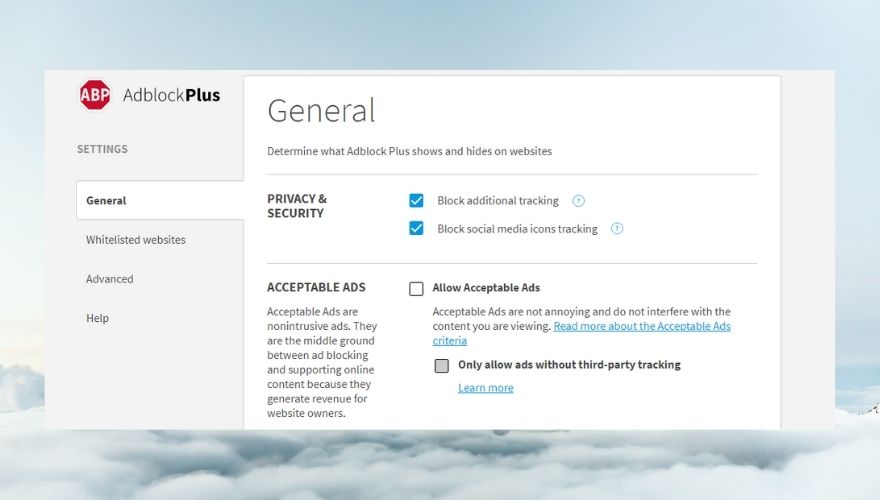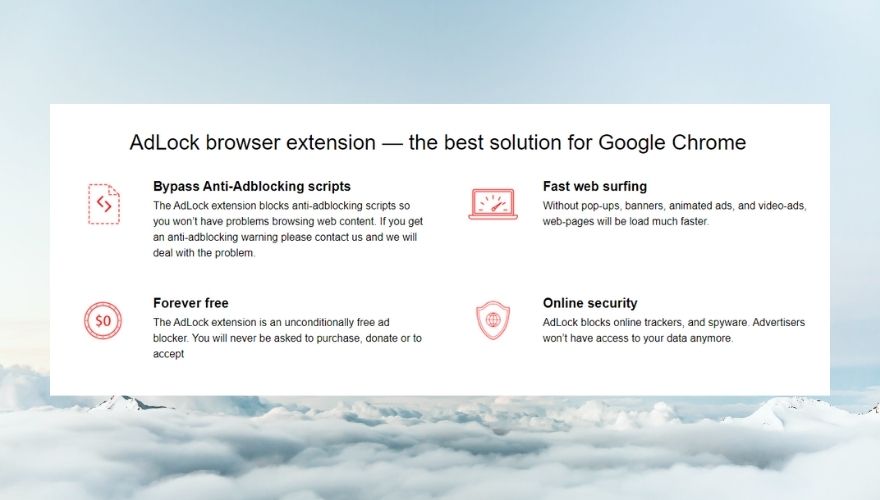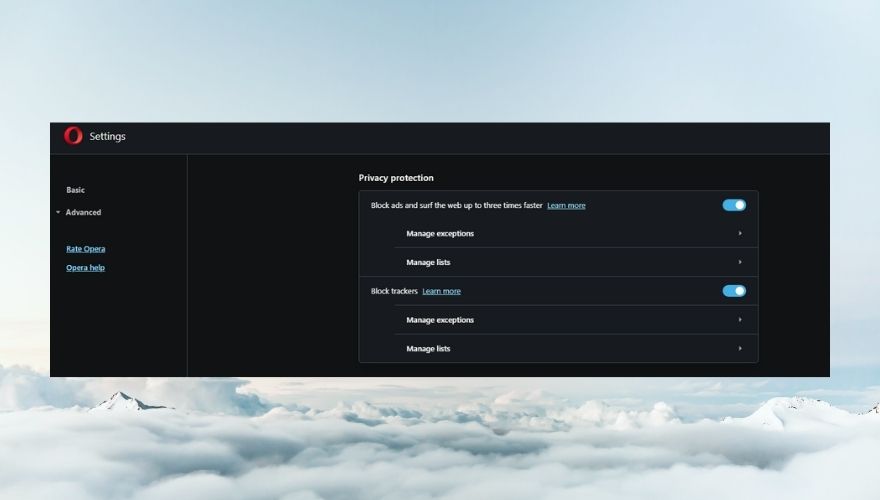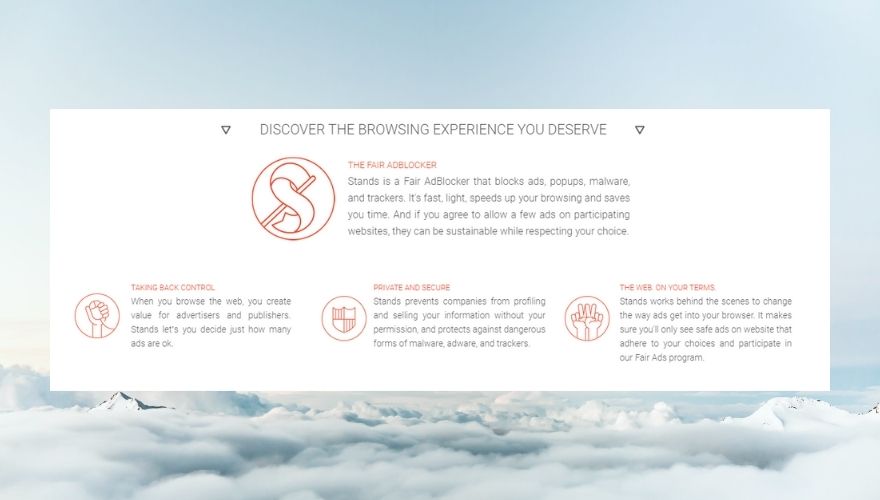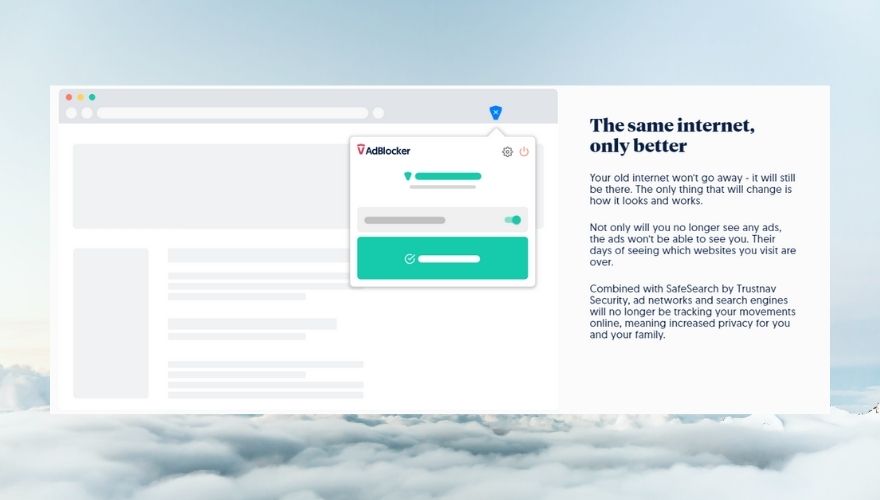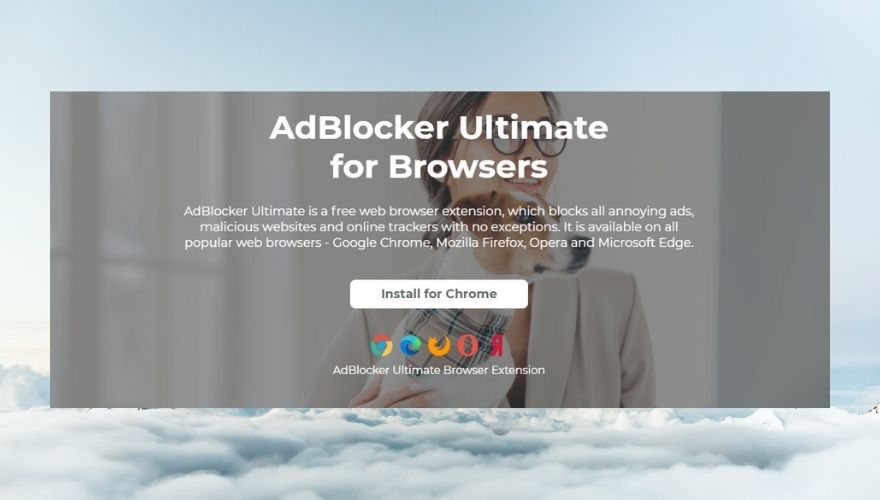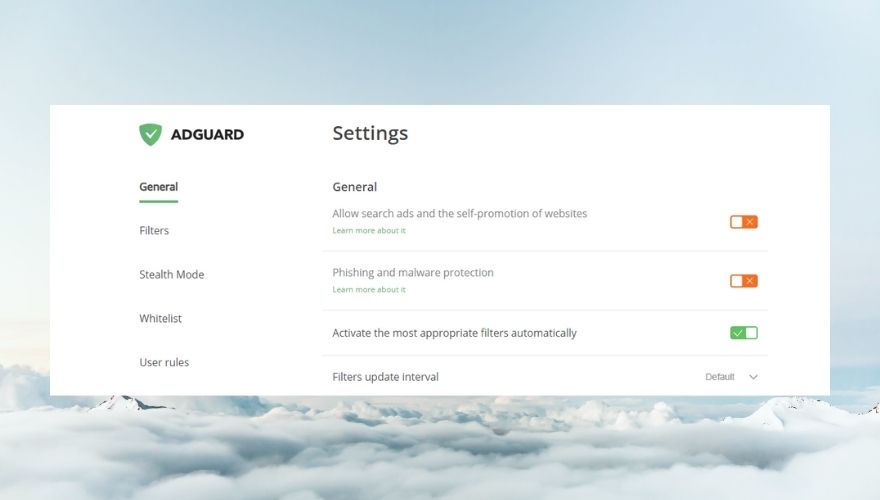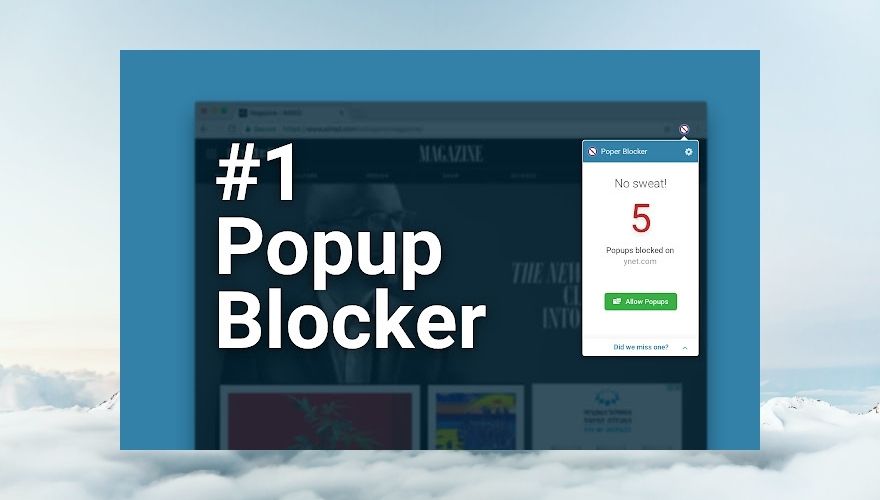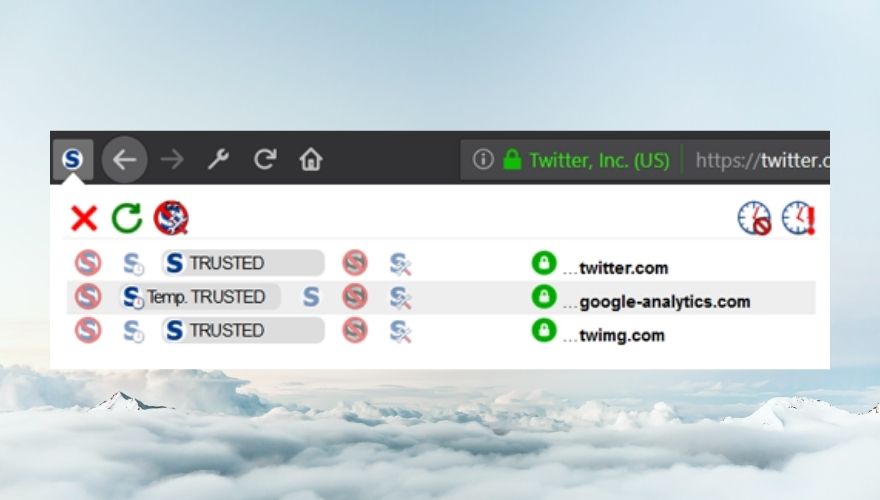Viviamo in un’era di informazioni, che il più delle volte ci assale da ogni possibile direzione sotto forma di testo, audio, immagini o video. Quante volte ti è capitato di provare a leggere un articolo solo per essere bombardato dagli annunci?
E abbiamo capito, gli annunci sono necessari per generare entrate per i siti web che creano contenuti gratuiti, ma questa è solo una goccia nell’oceano. Molti siti web approssimativi (purtroppo non solo) hanno aumentato il numero di annunci visualizzati sulle loro pagine, trasformando un’esperienza di navigazione un tempo piacevole in una battaglia contro la pubblicità.
Potresti essere incappato in siti web che hanno annunci invadenti sui pannelli laterali, tra i paragrafi, del tipo pop-up che ti fanno fare clic erroneamente e atterrare su una pagina web completamente diversa, o anche popup. Per fortuna, quest’ultimo è stato affrontato dalla maggior parte dei browser che non consentono i popup per impostazione predefinita, quindi almeno ce l’abbiamo fatta per noi.
Tuttavia, per il resto degli annunci che si insinuano nel nostro campo visivo, alcuni sottilmente, mentre altri più simili a un mattone in faccia, ci sono alcune soluzioni software di terze parti che possono bloccare gli annunci, così come i loro domini comunemente noti. Li chiamiamo ad blocker e per ottenerli bastano pochi secondi se sai dove cercare.
Cosa sono i blocchi degli annunci?
È piuttosto facile capire cosa sono i blocchi degli annunci poiché il loro nome si spiega da sé. Se sei stufo e stanco di vedere annunci ovunque ti portino i tuoi percorsi virtuali, allora è probabilmente un buon momento per ottenere un blocco degli annunci.
Queste utilità sono spesso disponibili come estensioni del browser, ma puoi anche trovarle sotto forma di programmi installabili sul tuo PC (ad blocker a livello di sistema) o raggruppate in software antivirus o VPN.
Sebbene un blocco degli annunci a livello di sistema possa essere più efficace a lungo termine, potrebbe costarti più di un’estensione del browser, soprattutto se è incluso in una soluzione software antivirus o VPN. Inoltre, l’utilizzo di un blocco degli annunci a livello di sistema potrebbe finire per modificare il tuo file hosts , che potrebbe impedirti di accedere completamente a determinati domini.
Pertanto, la maggior parte di noi fa affidamento su ad-blocker basati su browser, che non solo sono gratuiti, ma tengono a bada la maggior parte degli annunci solo mentre utilizziamo i nostri browser, che è il momento in cui si verificano la maggior parte degli”attacchi pubblicitari”.
Abbiamo preparato un elenco di estensioni del browser gratuite per il blocco degli annunci che possono aiutarti a mettere una certa distanza tra te e gli annunci senza sforzi significativi. Devi solo distribuirli e dimenticarti che ci sono. A meno che tu non raggiunga uno di quei siti web che bloccano i loro contenuti per gli utenti di blocco degli annunci, questo è.
Panoramica rapida: qual è il miglior blocco degli annunci gratuito?
- AdBlock Plus
- Una leggera estensione per il blocco degli annunci che puoi installare su vari browser, inclusi Chrome, Firefox, Internet Explorer, Safari, Microsoft Edge, Opera e Yandex Browser. Supporta”editori equi”consentendo”annunci accettabili”per impostazione predefinita, ma puoi disattivarli manualmente se lo desideri. Può anche essere installato sui browser Samsung Internet (Android) e Safari (iOS) o scaricato come browser autonomo per il tuo dispositivo Android.
- AdLock
- Blocco degli annunci efficiente che può essere installato come estensione del browser, ma è anche disponibile come utilità desktop, programma macOS e app Android o iOS. Installa AdLock su Chrome, Firefox, Safari e Edge. La versione per Windows include anche funzionalità aggiuntive che potrebbero proteggerti anche da altre minacce esterne.
- Blocco degli annunci di Opera Browser
- Opera Browser dispone di un proprio blocco degli annunci che puoi abilitare facilmente premendo un interruttore. Indipendentemente dal fatto che tu stia utilizzando questo browser web sul tuo PC Windows, telefono Android o tablet, sarai in grado di tenere a bada la maggior parte degli annunci senza dover installare ulteriori estensioni di blocco degli annunci per lo stesso scopo. Inoltre, Opera Browser ha anche un componente di blocco dei tracker che ti protegge dai tracker, che non sono sempre visibili.
- Stands Fair Adblocker
- Questo è un blocco degli annunci creato da Chrome che puoi utilizzare per distogliere la vista da annunci fastidiosi, consentendo anche di visualizzare di tanto in tanto alcuni annunci equi, in modo da poter supportare siti Web che generano entrate principalmente dagli annunci. Non preoccuparti, però, puoi impostare quel numero su zero, quindi non vedrai annunci anche quando navighi su siti web che visualizzano solo”annunci equi”, come dice l’estensione.
- uBlock Origin
- Potresti aver già sentito parlare di uBlock in due scenari completamente diversi: o come una delle migliori applicazioni di blocco degli annunci sul mercato o come un clone dannoso che più di 8 milioni di utenti hanno scaricato e utilizzato sui propri PC senza un unico indizio sulla sua vera natura. Tuttavia, uBlock Origin intendeva mettere la stessa distanza tra esso e il clone, da cui il nome, che suggerisce che sia l’originale, il vero affare.
- Trustnav Adblocker
- Adblocker di Trustnav è un’efficace soluzione di blocco degli annunci offerta da Trustnav che è stata sviluppata principalmente per i browser Chrome ma è disponibile anche come estensione per i browser Mozilla Firefox. È leggero, offre un rilevamento avanzato degli annunci e ti consente di bloccare i popup in modo che non si presentino quando meno te lo aspetti e interrompono la tua tranquilla esperienza di navigazione.
- Adblocker Ultimate
- Adblocker Ultimate è un’estensione di Chrome che mira a rimuovere completamente tutti gli annunci dalla tua esperienza di navigazione, che siano”equi”o meno. A differenza di altri ad-blocker in questo elenco, Adblocker Ultimate non accetta l’idea di annunci equi, quindi blocca tutto per impostazione predefinita. Inoltre, non ti consente di inserire nella whitelist i siti web o, in altre parole, non tollera alcun annuncio, indipendentemente dalla loro provenienza.
- AdGuard
- AdGuard è un blocco degli annunci a livello di sistema molto efficace (li abbiamo menzionati sopra) che puoi installare su vari dispositivi, è anche disponibile come estensione del browser e presenta una VPN, per coloro che sono interessati a prendere la loro protezione della privacy al livello successivo. Sebbene sia ottimo in quello che fa, AdGuard non è esattamente gratuito, nonostante il fatto che fosse disponibile in due versioni: gratuito ea pagamento. Lo usi gratuitamente per 14 giorni, ma è tutto. Maggiori informazioni qui sotto!
- Poper Blocker
- Come avrai capito guardando il suo nome, Poper Blocker è in realtà un’estensione per il blocco dei popup. Tuttavia, fa un buon lavoro nel bloccare altri elementi di disturbo che potrebbero mettersi tra te e una rilassante sessione di lettura di notizie o di visione di video che potresti aver pianificato. Dispone inoltre di un blocco dello spam e di notifiche discrete per informarti dei popup che è riuscito a bloccare.
- NoScript
- Non è un blocco degli annunci nel senso tradizionale del termine, ma NoScript fornisce una protezione aggiuntiva contro varie minacce come l’esecuzione dannosa di Java, Flash, JavaScript e altri plug-in non attendibili. Inoltre, offre anche un efficiente modulo di protezione anti-clickjacking e dispone di anti-XSS per mantenere la tua privacy e sicurezza a livelli ottimali.
Nella sezione seguente, ti offriremo il maggior numero di dettagli possibile su ciascun blocco degli annunci che abbiamo menzionato sopra, in modo che se ti trovi in una situazione difficile e non puoi sceglierne solo uno dal nostro elenco, alla fine capirai di più sulle funzionalità di ogni prodotto e sarai in grado di scegliere quello che si adatta meglio alle tue esigenze.
Abbiamo riflettuto molto sul nostro elenco e abbiamo trovato un modo per mostrare solo i migliori prodotti sul mercato in base ai seguenti criteri:
- Ti protegge dagli annunci in modo efficiente, senza compromessi (più o meno l’intero punto)
- È gratuito o non ti limita troppo se è disponibile sia nella versione a pagamento che in quella gratuita
- Fattore di fiducia degli utenti
- Non abbandonato, continua a ricevere aggiornamenti regolarmente
- Compatibilità con più di un sistema (installabile su altri browser, ad esempio)
- Può rilevare e bloccare annunci in streaming (ad esempio su YouTube o altri siti web di streaming)
- Blocca i popup e altri tipi di annunci (testo, annunci floating, banner, video a riproduzione automatica, reindirizzamenti)
Le migliori app gratuite per il blocco degli annunci nel 2021
Con questo in mente, diamo uno sguardo più da vicino ad alcuni dei migliori blocchi pubblicitari gratuiti sul mercato e vediamo cosa li rende davvero speciali.
1. AdBlock Plus
AdBlock Plus è attualmente una delle estensioni per browser web più popolari con funzionalità di blocco degli annunci sul mercato e per una buona ragione. È facile da installare, più facile da configurare ed è compatibile con più di un browser. È un dato di fatto, dal punto di vista della compatibilità, AdBlock Plus è uno dei blocchi di annunci più versatili in circolazione.
È completamente gratuito e in realtà open source, quindi puoi stare tranquillo sapendo che il progetto è approvato regolarmente da vari membri della comunità di appassionati di blocco degli annunci. Per impostazione predefinita, AdBlock Plus consente la trasmissione di alcuni annunci, come mezzo per supportare siti Web equi che si basano sugli annunci per generare entrate.
Questo non vuol dire che i siti web di malware non si basino sulla pubblicità, ma c’è un’enorme differenza tra un sito warez e il sito web della tua fonte di notizie online preferita, ad esempio. AdBlock Plus consente gli annunci per quest’ultimo ma blocca quelli che operano su terreni ombreggiati o si impegnano in pratiche indisciplinate come spuntare dal nulla per coprire l’oggetto su cui stavi per fare clic in modo da essere immediatamente inviato da qualche altra parte.
Ma non sconcertarti ancora. Solo perché AdBlock Plus non blocca gli”annunci equi”per impostazione predefinita, non significa che dovresti semplicemente sospirare e lasciarlo scorrere se non sei d’accordo. Puoi semplicemente accedere al suo menu di configurazione estremamente intuitivo e disabilitare tutti gli annunci, che siano equi o meno.
Puoi anche configurare AdBlock Plus per consentire annunci senza tracciamento di terze parti se desideri supportare attività commerciali locali o altro. In effetti, si trova nella stessa sezione (Annunci accettabili) del tipo precedente di annunci di cui stavamo discutendo. Deseleziona semplicemente la casella e dovresti essere pronto.
Alcuni siti web si nascondono ancora tra un muro di annunci e ti costringono a disabilitare il blocco degli annunci per accedere a determinati dati o leggere alcuni dei loro articoli. Invece di farlo, puoi semplicemente chiamare il menu di AdBlock Plus facendo clic sulla sua icona di estensione, quindi disattivarlo specificamente per quella pagina. Dopodiché, spetta a te disabilitarlo o mantenerlo così.
Per rendere le cose più interessanti, puoi aggiungere manualmente interi siti web o pagine web a una whitelist, in modo che AdBlock Plus venga disabilitato per impostazione predefinita durante la navigazione. Per accedere alla funzione Whitelist, è sufficiente aprire il menu di configurazione di AdBlock Plus, quindi selezionare la sezione Siti Web autorizzati .
Ultimo, ma non meno importante, AdBlock Plus ha una funzione riservata agli utenti più avanzati, ma non vediamo alcun motivo per cui non dovresti trarne vantaggio anche tu. Se nella pagina è presente un elemento che ostruisce ancora la tua visualizzazione, puoi utilizzare la funzione Blocca elemento per rimuoverlo dalla tua vista. Tutto quello che devi fare è aprire il menu dell’estensione (non il menu di configurazione), fare clic sul pulsante Blocca elemento, quindi fare clic sull’elemento che desideri bloccare.
Tieni presente che il passaggio del mouse sulla pagina in cui desideri rimuovere un determinato elemento dalla visualizzazione evidenzierà alcune sezioni. L’utilizzo di Block Element nella sezione modificherà la pagina (solo per te), in modo da non vedere più ciò che ti disturbava.
2. AdLock
La grandezza di AdLock deriva dal fatto che puoi installarlo su più dispositivi in tuo possesso. Non browser diversi, intendiamoci, ma dispositivi diversi, come PC Windows, PC e laptop Mac, dispositivi iOS, telefoni Android e tablet. Inoltre, AdLock è disponibile anche come estensione per i browser Chrome, Firefox, Safari e Edge, in modo da coprire quasi tutto.
Ora per le notizie non così buone. La maggior parte delle app che abbiamo menzionato poco prima sono servizi premium, il che significa che dovrai pagare per utilizzarle. Inoltre, non è disponibile una licenza a vita, quindi dovrai scegliere tra vari piani per ricevere la protezione pubblicitaria che meriti. Al momento, ci sono tre diversi piani: un piano mensile, uno annuale e uno per 5 anni interi, che tra l’altro è anche il più redditizio.
Il lato positivo è che tutte le estensioni del browser di AdLock sono e (si spera) rimarranno gratuite. Secondo il sito web ufficiale, se continui a utilizzare l’estensione del browser, non ti verrà mai chiesto di acquistare o donare per mantenere l’app in fase di sviluppo. L’estensione del browser AdLock può aggirare gli script anti-blocco degli annunci, quindi i siti web non ti mostreranno il messaggio”Disattiva AdBlocker”a modo tuo.
Tuttavia, esistono alcune differenze tra le versioni browser e desktop di questo servizio. Vale a dire, l’estensione non bloccherà gli annunci in tutti i browser per impostazione predefinita (a meno che non la installi ovunque) o nelle app e non funzionerà su tutti i tipi di annunci, a causa di limitazioni tecniche. Quindi sta a te decidere se continuare a utilizzare l’estensione gratuita o passare alla versione desktop.
Quando si tratta di proteggerti da vari annunci, AdLock è imparziale, quindi non favorisce annunci specifici, non importa se non sono invadenti e servono come principale fonte di entrate per il tuo sito web preferito. Ehi, è quello per cui hai pagato. Immaginiamo che pagare per un programma che dovrebbe proteggerti dagli annunci solo per scoprire che fa scorrere alcuni annunci potrebbe essere molto frustrante.
Tra le funzionalità di AdLock, puoi trovare il blocco degli annunci non discriminatorio di vari tipi. Pertanto, indipendentemente dal fatto che l’annuncio che incontri di solito sia un annuncio video, di testo, un banner o un popup, AdLock lo troverà e gli impedirà di raggiungere la tua vista. Se scegli la protezione a livello di sistema, AdLock non solo proteggerà il tuo browser, ma estenderà il suo ombrello anche alle app installate sul tuo PC, come il tuo client torrent, la tua app VoIP o il tuo lettore multimediale preferito.
Un’altra funzione utile che puoi trovare nella cintura degli strumenti di AdLock è la sua capacità di eseguire controlli approfonditi sui link prima che tu possa fare clic su di essi e avvisarti di qualsiasi offerta indesiderata o malware che potresti incontrare improvvisamente prima di farlo effettivamente. Questa funzione può tornare molto utile, soprattutto se sei il tipo frettoloso che fa clic a casaccio su ogni link sperando di raggiungere la tua destinazione più velocemente. Insieme alle funzionalità sopra descritte, puoi trovare un pratico modulo in grado di proteggere i tuoi dati personali da spyware e tentativi di phishing.
3. Blocco annunci di Opera Browser
Se non hai mai utilizzato Opera Browser prima o non hai almeno familiarità con esso, potrebbe sorprendere scoprire che ha alcune funzionalità aggiuntive incorporate nella sua cintura degli strumenti. Per una volta, ha una VPN che non è male, considerando che può aggirare il blocco geografico se i suoi server non sono troppo affollati.
Non siamo così sicuri delle sue politiche di raccolta dati e registrazione delle attività, ma purtroppo fa quello che dovrebbe fare: nasconde la tua identità mentre sei online, lo fa gratuitamente e non ha bisogno che tu lo faccia installare soluzioni software di terze parti in modo che possa fare tutto ciò. Ci siamo lasciati un po’trasportare dalla VPN di Opera Browser, vero?
Oltre alla sua VPN, Opera Browser dispone anche di un blocco degli annunci integrato che fa un ottimo lavoro nel tenere a bada vari tipi di annunci, indipendentemente dal dispositivo su cui è installato Opera e questa funzione è abilitata. Ehi, se vari siti web lo hanno rilevato e ci hanno chiesto di disabilitare il nostro blocco degli annunci, significa che mantiene la sua parte dell’accordo.
Inoltre, Opera Browser include anche un servizio che dovrebbe impedire ai servizi di monitoraggio di seguire ogni tua mossa mentre sei online. Dovrebbe essere abilitato per impostazione predefinita, ma dovresti assolutamente controllare e vedere di persona. Basta premere il pulsante Easy Setup (in alto a destra, accanto al cuore) e assicurarsi che l’opzione Block tracker sia abilitata.
Per inciso, è anche qui che devi controllare se il blocco degli annunci è abilitato. Se non lo è, giralo bene e respira facilmente in un ambiente web non ostruito dagli annunci.
Il blocco degli annunci e il blocco dei tracker di Opera Browser hanno entrambi alcune sezioni di configurazione che puoi utilizzare per personalizzare il modo in cui funzionano. Non è niente di speciale, ma ti offre un sacco di opzioni per quanto riguarda le cose che vuoi bloccare e le cose per le quali devi fare un’eccezione.
Per accedere a queste sezioni di configurazione, premere il pulsante Easy Setup, scorrere fino alla fine del menu e fare clic sul pulsante Vai alle impostazioni complete del browser . Le prime due opzioni nel menu di configurazione dovrebbero essere ad blocker e tracker blocker. Puoi gestire eccezioni ed elenchi per ciascuno di questi servizi, quindi se disponi di alcuni siti Web in cui desideri visualizzare annunci o essere tracciato, sentiti libero di aggiungerli a questi elenchi. Forse sei il proprietario di un sito e vuoi controllare il modo in cui gli annunci vengono visualizzati su di esso, chissà.
La conclusione è che Opera Browser fa un ottimo lavoro come browser, considerando l’impressionante raccolta di funzionalità aggiuntive che non sono standard per un browser che ha nella sua cintura degli strumenti. Se desideri un’esperienza senza pubblicità, dovresti assolutamente prendere in considerazione l’utilizzo del browser Opera purché non dimentichi di abilitare il blocco degli annunci e il blocco dei tracker.
4. Stand discreto Adblocker
Stands Fair Adblocker potrebbe creare un po’di confusione quando si tratta di come chiamarlo. Il web store di Chrome lo chiama Fair AdBlocker, il suo sito web ufficiale lo chiama Stands e credo che il resto di noi dovrebbe semplicemente usare il suo nome completo: Stands Fair Adblocker. Neanche il suo nome è un caso, intendiamoci.
La parte Stand è proprietaria, ma il segmento Fair AdBlocker ha lo scopo di informarci che questa utility ha un talento per filtrare gli annunci equi e visualizzarli sul tuo browser, solo per dare a coloro che generano entrate da loro una giusta possibilità.
Esiste un programma di annunci equi a cui puoi partecipare semplicemente consentendo a Stands Fair Adblocker di fare ciò che sa fare meglio: impedire che annunci intrusivi, ostruttivi e non sicuri entrino nella tua vista e consentire annunci sicuri che rispettano la tua scelta di non volerlo essere costretto o fuorviare a fare clic sugli annunci solo per poter leggere comunque un articolo che probabilmente è un clickbait.
Probabilmente penserai che potresti stare meglio senza un blocco degli annunci piuttosto che usarne uno che consente a vari annunci di invadere il tuo spazio personale mentre stai solo cercando di goderti una serata tranquilla. Tuttavia, Stands Fair AdBlocker ti consente di configurare la quantità di”annunci equi”che desideri vedere durante la navigazione in Internet e ottenere questo, quel numero può benissimo essere 0 (zero).
Stands Fair AdBlocker è abbastanza veloce e non rallenta la connessione impedendo agli annunci di entrare nel tuo campo visivo. Inoltre, vale la pena ricordare che può bloccare un’ampia varietà di annunci, inclusi popup, pop-under, webmail, ricerca e annunci di Facebook. Secondo lo sviluppatore, questo blocco degli annunci” utilizza algoritmi intelligenti per identificare e bloccare malware e popup “.
Sfortunatamente, puoi installare Stands Fair AdBlocker solo su Google Chrome, quindi se utilizzi un browser web diverso, potresti voler passare a un’alternativa diversa. Il lato positivo è che Stands Fair AdBlocker è e rimarrà (si spera) gratuito, quindi non ti costa nulla provarlo e decidere se si adatta completamente alle tue esigenze di blocco degli annunci.
5. uBlock Origin
Abbiamo menzionato alcuni dettagli su uBlock Origin alcuni paragrafi sopra, principalmente perché è uno dei più noti ad blocker su Internet. uBlock è stato originariamente sviluppato in buona fede per bloccare gli annunci e proteggere l’utente Internet medio da annunci, malware, popup e tutto ciò che rientra in quella categoria.
Tuttavia, a un certo punto, un’app clonata chiamata uBlock Plus AdBlocker è stata generata nel web store di Chrome e più di 8 milioni l’hanno scambiata per un aggiornamento a uBlock. Questa”nuova app”era in realtà un clone dannoso ed è stata rimossa poco dopo che Google ha saputo dei suoi illeciti, ma il danno era già stato fatto e le persone guardavano uBlock (quello originale) con un sopracciglio alzato.
È allora che uBlock è diventato uBlock Origin, per segnalare il fatto che è il programma originale, il vero affare in modo che le persone non lo scambino accidentalmente per la sua controparte dannosa che è stata rimossa dal negozio web di Chrome da quando è stato scoperto tre anni fa. Storia finita, spero vi sia piaciuta, ora torniamo alla nostra presentazione.
uBlock Origin è uno strumento efficiente che può sbarazzarti di vari elementi che potrebbero impedirti di goderti la tua esperienza di navigazione, inclusi popup, script, annunci e componenti dannosi. Utilizza un elenco preimpostato di filtri per mantenere le cose indesiderate fuori dal tuo browser e il suo componente di blocco degli annunci si basa su AdBlocker Plus grazie al supporto per la sua sintassi del filtro.
Se sei un utente avanzato, puoi impostare uBlock Origin in modo che funzioni in una modalità di negazione predefinita, che rifiuterà tutte le richieste di rete di terze parti per impostazione predefinita, a meno che tu non voglia consentirle.
uBlock Origin fa uso di diversi elenchi di filtri e regole per decidere quali richieste/contenuti dovrebbero essere bloccati e quali dovrebbero essere consentiti. Puoi gestire questi elenchi se ritieni che uBlock Origin blocchi troppo e desideri dare più spazio alle richieste.
Per impostazione predefinita, questo strumento viene fornito con una serie di elenchi, tra cui EasyPrivacy, EasyList, Block list di URL dannosi online, Peter Lowe e alcuni elenchi proprietari di uBlock Origin, ma puoi sempre scaricarne altri per bloccare analisi, tracker e elementi più simili. uBlock Origin supporta anche i file hosts , se sai come farli funzionare correttamente.
uBlock Origin funziona con vari browser, inclusi Chrome, Firefox, Edge e Safari, ma vale la pena ricordare che questo strumento funziona meglio con i browser basati su Chromium. È completamente gratuito e riceve costantemente aggiornamenti dalla community che lavora instancabilmente a questo progetto.
6. Trustnav AdBlocker
Trustnav AdBlocker mira a fornirti un’esperienza di navigazione senza distrazioni rilevando e rimuovendo gli annunci dalla tua vista ovunque tu possa vagare. Praticamente, ovviamente. Lo strumento è leggero, quindi sai che non metterà a dura prova il tuo computer e/o la tua connessione Internet.
A differenza di altri ad blocker sul mercato, Trustnav AdBlocker è in grado di bloccare gli annunci video, che, ammettiamolo, sono tra i più fastidiosi. Non puoi guardare i video di YouTube o ascoltare la tua musica preferita senza essere interrotto da vari annunci.
Un’altra grande caratteristica di Trustnav AdBlocker è il frequente aggiornamento ricevuto dal database di rilevamento degli annunci. Funziona così: gli ingegneri di Trustnav AdBlocker fanno le loro ricerche sui tipi di annunci e non appena capiscono come bloccarli, il tuo blocco degli annunci riceverà automaticamente un aggiornamento in modo che tu possa iniziare a bloccarlo.
Finora, Trustnav AdBlocker è in grado di rilevare e bloccare annunci pop-up e pop-under, banner invadenti (conosci il tipo), annunci Facebook e storie sponsorizzate, annunci Instagram e storie sponsorizzate, annunci video di YouTube (quelli che rovinano completamente la tua esperienza di ascolto della musica), comunità segnalate come pubblicità o spam, nonché tracker di reti pubblicitarie.
È facile installare questo blocco degli annunci sul tuo sistema, considerando che puoi implementarlo solo come estensione del browser. A differenza di altri prodotti nel nostro elenco, Trustnav AdBlocker non è disponibile su un’ampia gamma di browser. Puoi installarlo su Chrome o su browser Firefox, quindi sei piuttosto limitato per quanto riguarda la flessibilità.
Vale anche la pena ricordare che Trustnav AdBlocker applica una rigorosa politica in merito alla raccolta dei tuoi dati privati e alla loro vendita a terzi, utilizzati o trasferiti per vari scopi non di blocco degli annunci. In altre parole, Trustnav AdBlocker non si impegnerà in tali attività, quindi puoi stare tranquillo sapendo che i tuoi dati personali sono in buone mani.
Ultimo, ma non meno importante, dovresti sapere che Trustnav offre un’estensione SafeSearch che puoi utilizzare per rimuovere i tracker dai motori di ricerca in modo che i tuoi risultati futuri non vengano influenzati dalle ricerche precedenti. Ha anche un antivirus in serbo per te, ma dovrai registrarti per la pre-release.
La parte migliore? Trustnav AdBlocker, così come l’estensione SafeSearch e l’antivirus, sono totalmente gratuiti, quindi non devi preoccuparti che nessuno di questi prodotti ti faccia un buco in tasca.
7. AdBlocker Ultimate
AdBlocker Ultimate ha ottenuto un punteggio quasi perfetto sul Chrome Web Store e ha raccolto più di 900.000 utenti, il che probabilmente significa che sta facendo qualcosa di buono, giusto? Keeping ads at bay is no easy job, and AdBlocker Ultimate rises up to the challenge by providing us with a free, fast, efficient service that works on a broad variety of browsers, so you won’t need to worry about compatibility.
You can use AdBlocker Ultimate to increase your level of online privacy and boost your computer’s security by dodging sketchy ads that often hide malware or collect your personal data without your knowledge. This product can detect and block ads regardless of the type of content you may be viewing, thus keeping you protected against a wide range of potential privacy violations.
More so, unlike other similar tools, AdBlocker Ultimate doesn’t come with a predefined list of trusted websites, so you’ll get to manage them manually. In other words, AdBlocker Ultimate will block everything by default and allow you to decide whether or not it should trust a website enough to let it display ads while you’re browsing it.
It’s worth mentioning that aside from the browser extensions we’ve briefly mentioned above, AdBlocker Ultimate is also available as a standalone app on Windows, and you can download it for iOS and Android devices, as well. While the browser extensions and mobile apps are entirely free, unfortunately, the Windows version of AdBlocker Ultimate is not, and you’ll have to choose from 3 plans to use it (1 month, 12-months, and lifetime).
However, you may not even need the Windows version, especially if all your Internet usage patterns revolve around using a web browser. The Windows app can make sure ads won’t find you anywhere on your PC by blocking them system-wide through various techniques. That being said, whether you’re using a web browser, a messenger app, a torrenting client, or any other ad-supported program, you won’t see ads while the Windows version of AdBlocker Ultimate protects you.
If you’re planning to keep your Internet usage exclusively within the confines of your web browser or you don’t mind seeing the occasional ad when you’re using a free program, you should be fine with the browser extension versions of AdBlocker Ultimate. You can also add AdBlocker Ultimate to your mobile devices so that you won’t get as many ads while browsing the web.
Note that on Android and iOS AdBlocker Ultimate is still a browser extension, so unfortunately it won’t be able to remove the countless ads you’ve been encountering in your favorite F2P (free to play) game that’s not exactly F2P. Most system-wide ad-blockers on Android require a rooted device, and for iOS, there are only a few alternatives, and all of them are premium (you need to pay for them).
If you decide to stick with the browser extension version of AdBlocker Ultimate, you’ll be glad to know that all major browsers support it. Therefore, you’ll be able to install it effortlessly on Chrome, Edge, Firefox, Opera, and Yandex. Unfortunately, there’s no Safari version or any mention of it on the official website.
8. AdGuard
We’ll start with the obvious; AdGuard is simply one of the best ad blockers available on the market, so why would we put it this low on our list? The reason is simple: you asked for free ad blockers, and although AdGuard is one of the best ones, it’s not exactly free if you want to use it system-wide.
You can install it on various browsers, including Chrome, Firefox, Safari, Edge, Opera, and Yandex, and use it for free. In its extension form, AdGuard is entirely free and you won’t have to worry about paying to unblock any of its features. Everything is there, we’ve checked and they work great.
However, if you want to unleash the full potential of AdGuard and enjoy an ad-less experience each time you’re spending time on your computer, whether you’re torrenting some files, chatting with your peers, or using Skype to call your relatives, you might want to use the paid version of AdGuard.
Now back to our free AdGuard browser extension: it has an impressive range of customization options, so you can use it to block virtually any type of ads that may interrupt your peaceful browsing sessions. AdGuard can block interstitial, floating, banner, text, and video ads in a very effective manner, and its built-in element blocking feature can help you single out and block any component that you don’t want to be displayed on any page.
The configuration section of this ad blocker lets you choose which filter should it use to detect and block ads. These include ad-blocking, privacy, social widgets, security, annoyances, language-specific, other, and custom filters. Therefore, whether you’re annoyed by video ads or you’re concerned about being tracked while using social platforms such as Facebook or Twitter, AdGuard has got your back.
You can also enable a stealth mode that can protect your online identity and sensitive personal details by blocking trackers and thus preventing them from following your online whereabouts. Additionally, you can set a time after which third-party and first-party cookies will self-destruct, prevent third parties from knowing which website you’re accessing, block websites from tracking you by sending Do-Not-Track headers, and even hide your search queries.
Truth be told, AdGuard is quite complex, and even buying a paid license can be justified considering the amount of privacy and security features it encompasses.
9. Poper Blocker
Poper Blocker is not an ad-blocker, which is part of the reason why it’s so low on our list. You may have guessed judging on its name, but Poper Blocker is actually a pop-up blocker, and we all know that pop-ups are merely a type of ads you may encounter while you’re browsing the Internet, so this product will only offer partial protection.
According to the official website, you can run Poper Blocker in conjunction with an ad blocker to increase the level of protection. However, given that most ad blockers have implemented pop-up and pop-under protection modules by default, pairing them with Poper Blocker may seem a bit redundant, although we assure you it’s not.
As with any other detection system, even when running a tight ship things may fall through the cracks. Pairing Poper Blocker with your ad blocker of choice could increase the chance of annoying pop-ups being detected even before they begin spawning and ultimately blocked.
Additionally, it might help you to know that Poper Blocker doesn’t only work against pop-ups; in fact, it also does a great job against pop-unders and overlay ads, so that you can have a cleaner experience that doesn’t feel as intrusive as the page randomly asking you about your favorite products (you know, targeted ads).
You may have also encountered those “disable your ad blocker” messages that strategically spawn in front of all the content so that you can’t read it or view it anymore. Well, surprise surprise, Poper Blocker can also get you rid of those, which can come in extremely handy if you’ve been using an ad blocker that was usually detected by those overlays and harassed by it.
This extension is based on an algorithm that detects the right block for each pop-up by cross-checking through a URL database. This can help you avoid pop-ups that spawn in new tabs and even new windows without too much effort. Just install Poper Blocker and forget it’s even there.
If you’re wondering whether Poper Blocker is working or not, this product provides you with unobtrusive notifications, letting you know if and when a pop-up has been stopped. It’s possible to access a history of blocked content, as well, if you want to.
Furthermore, if you feel like supporting certain websites by allowing their ads on your browser, Poper Blocker also lets you do that by offering you a whitelist feature. Just add the website of your choice to the list and Poper Blocker will stop blocking its pop-ups, pop-unders, and overlays. If you encounter an overlay that Poper Blocker didn’t block automatically, you can now right-click to select and remove it manually without great effort.
Last, but not least, Poper Blocker is entirely free, so you won’t have to reach for your credit card in order to use this tool in your browser. On the other hand, Poper Blocker is only available for Chrome, which means you won’t be able to benefit from its capabilities on Firefox, Opera, Edge, or Safari.
10. NoScript
NoScript is an extension that was originally designed to work exclusively on Firefox and Mozilla-based browsers (Iceweasel, Seamonkey, etc), but has made the jump to Chrome browsers as well, in the meantime. As its name says, NoScript aims to detect and block scripts that run on pages, especially those that could hide malicious code used to attack you, track you, or violate your privacy in any manner.
Although this product is great at keeping malicious and/or abusive scripts at bay, it’s not an ad blocker, although it may be able to block certain ads even now and then. However, if you’re installing it deliberately to get rid of ads, you’re probably going to be disappointed to discover that many ads may fall through the cracks and get in your line of sight.
After installing NoScript, you’ll notice that Flash, JavaScript, Java, but also other types of plugins are no longer executed by default, and will require some sort of confirmation on your part. NoScript is the middleman in this situation, and you’re the one who gets to decide which websites are worthy enough to be added to the whitelist.
You should know that scripts on web pages are not inherently bad. For instance, you may not be able to check your bank account’s balance or make an online payment without running scripts, most of which are meant to increase security in this case. So in the situation depicted earlier, you may need to whitelist the website and make NoScript skip blocking it.
NoScript uses a whitelist-based pre-emptive script blocking approach, which means that you’ll get all the protection against security vulnerability exploits such as Spectre or Meltdown while losing none of your browser’s functionality. This product also has a powerful anti-XSS component, as well as an anti-clickjacking module, so that you can rest assured knowing that you’re less likely to be targetted by these types of threats.
Now as far as whitelisting a certain website goes, the process is quite simple. You just have to click NoScript’s extension icon and select the websites you want to exclude from NoScript’s merciless blocking. Alternatively, you can use the right-click menu while you’re visiting a website that you don’t want to be blocked by NoScript.
NoScript is entirely free and open-source, so you can enjoy its full functionality without paying a dime. Unlike other similar programs, NoScript doesn’t limit the time you can use it for, nor does it hide its features behind a paywall.
Best ad blocker – Conclusion
All things considered, it goes without saying that we’re living in an age where advertisements generate a considerable amount of revenue to various online services, so it’s easy to see why avoiding them or blocking them altogether gets harder by the minute.
However, dedicated services such as the ones we’ve presented in our list can help you at least curb the number of ads displayed by your browser, if not eliminate them altogether. Some services available here can also be deployed directly on your PC, without piggybacking on a host app, in order to offer you system-wide protection which extends beyond the confines of your web browser.
Keep in mind that some of the solutions we’ve included on our list are not exactly ad blockers, although they might be able to remove some of the ads you would normally see, to some extent. Make sure to read carefully each product’s description if you want to get the best protection against abusive, obtrusive, and annoying ads.